Corrige las características de encender o desactivar el problema en blanco o vacío en Windows 11 y 10
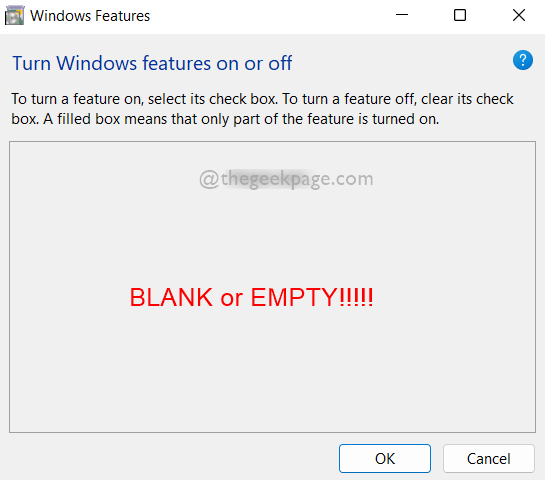
- 2944
- 774
- Norma Sedillo
Muchos usuarios de Windows han informado que cuando lanzaron las características de giro de Windows encendidas o apagadas en su sistema, incluso después de varios minutos, la lista de características no apareció y todavía está en blanco o vacía y no pueden hacer nada al respecto. Si se pregunta de qué se trata esta característica de Windows, lo explicaremos brevemente.
Windows tiene muchas características dentro de su sistema operativo y mejora el rendimiento del sistema, así como la experiencia del usuario. Esta característica de Windows enumera todas las funciones instaladas en su sistema, que puede habilitarlo o deshabilitarlo utilizando las funciones de activación de Windows Windows. Habilitar o deshabilitar no instalará ni desinstalará las características, pero permanecerá en su sistema.
Si también enfrenta este mismo problema en su sistema, entonces hemos compilado a continuación algunas soutiones que podrían ayudarlo a resolver este problema.
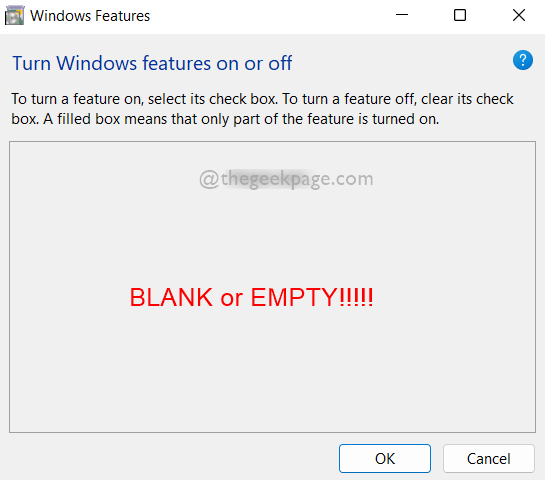
Tabla de contenido
- FIJAR 1: Realice una exploración SFC en su sistema
- FIJO 2: Ejecutar la salud de restauración dism
- FIJO 3: Elimine la tecla Registro Storedirty usando el símbolo del sistema
- SEGURO 4: Cambiar el inicio del instalador de los módulos de Windows a automático
- Arreglar 5: Restaurar su sistema
FIJAR 1: Realice una exploración SFC en su sistema
Algunos archivos corruptos en cualquier sistema pueden ser la causa de la interrupción al cargar la lista de características de Windows en la ventana de activación de Windows. Por lo tanto, ejecutar el escaneo del verificador de archivos del sistema ayudará a detectar los archivos corruptos para que el usuario pueda reemplazar o eliminar ese archivo y pueda resolver este problema. Siga algunos pasos simples que se dan a continuación.
Paso 1: Presione Windows + R teclas juntas en tu teclado para abrir Correr caja.
Paso 2: Tipo CMD En el cuadro Ejecutar de comando y presione Ctrl + Shift + Enter llaves juntas para abrir Solicitante del sistema como administración.
Paso 3: Acepte el indicador de la UAC haciendo clic en Sí continuar.
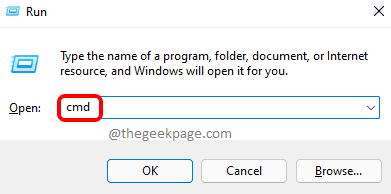
Paso 4: En el símbolo del sistema, escriba sfc /escanno y golpear el Ingresar clave para ejecutarlo como se muestra a continuación.
NOTA: Este proceso de escaneo lleva un poco de tiempo, así que espere pacientemente hasta que se complete.
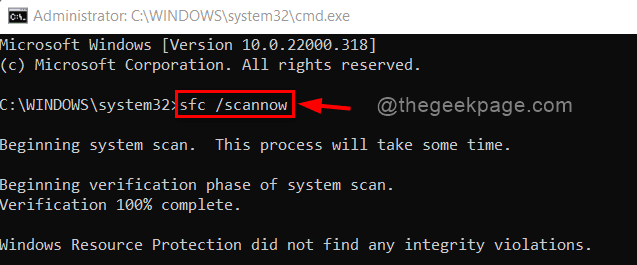
Paso 5: Si no hay archivos de sistema corruptos, entonces mostrará la protección de recursos de Windows no encontró ninguna entrada de integridad.
Paso 6: Reemplace o elimine los archivos corruptos enumerados en los resultados si los.
Paso 7: Cierre el símbolo del sistema.
Esta solución debe resolver este problema. Si no lo hizo, entonces pase por otras soluciones mencionadas a continuación.
FIJO 2: Ejecutar la salud de restauración dism
Paso 1: Presione Windows + R teclas juntas en tu teclado para abrir Correr caja.
Paso 2: Tipo CMD En el cuadro Ejecutar de comando y presione Ctrl + Shift + Enter llaves juntas para abrir Solicitante del sistema como administración.
Paso 3: Acepte el indicador de la UAC haciendo clic en Sí continuar.
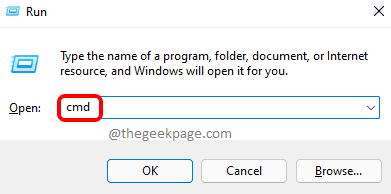
Paso 4: Copie y pegue el comando que se proporciona a continuación en el símbolo del sistema y toque Ingresar llave.
Dism /online /limpiando-imagen /restauración
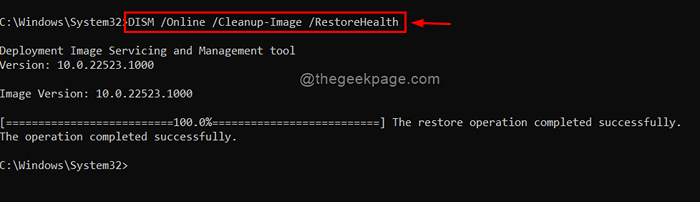
Paso 5: Una vez que se complete la operación y si hay algún problema, rectifiquela.
Paso 6: Cierre el símbolo del sistema.
Eso es todo!
Espero que esta solución resuelva su problema.
FIJO 3: Elimine la tecla Registro Storedirty usando el símbolo del sistema
Paso 1: Presione Windows + R teclas juntas en tu teclado para abrir Correr caja.
Paso 2: Tipo CMD En el cuadro Ejecutar de comando y presione Ctrl + Shift + Enter llaves juntas para abrir Solicitante del sistema como administración.
Paso 3: Acepte el indicador de la UAC haciendo clic en Sí continuar.
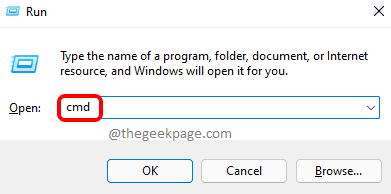
Paso 4: ejecute el comando que se proporciona a continuación.
Reg delete hklm \ componentes /v Storedirty
Paso 5: Si no hay una clave de registro llamada StoredIrty en su archivo de registro, entonces mostrará un error: el sistema no pudo encontrar la clave o valor de registro especificado. Por favor ignore este mensaje. Nada de que preocuparse.
Paso 6: Si ejecuta el comando sin ningún error, significa que ha borrado / eliminado la clave de registro StoredRingty.
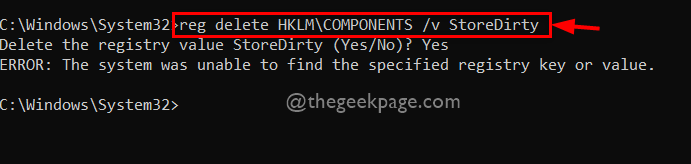
Paso 7: Cierre el símbolo del sistema.
espero que esto resuelva tu problema.
SEGURO 4: Cambiar el inicio del instalador de los módulos de Windows a automático
Paso 1: Presione Windows + R teclas juntas en tu teclado para abrir Correr caja.
Paso 2: Tipo servicios.MSC en el cuadro de ejecución y presione el Ingresar clave para abrir el Servicio de Windows.
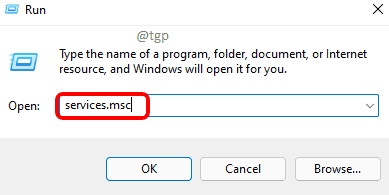
Paso 3: Desplácese hacia abajo en la lista de servicios y localice el servicio de instalador de módulos de Windows.
Paso 4: Haga doble clic en Instalador de módulos de Windows Servicio para abrir su ventana de propiedades.
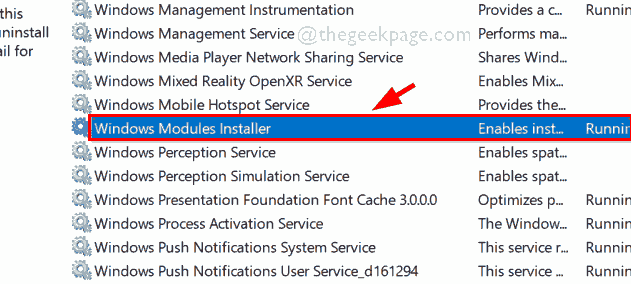
Paso 5: En la ventana Propiedades, haga clic en Detener botón para detener el servicio.
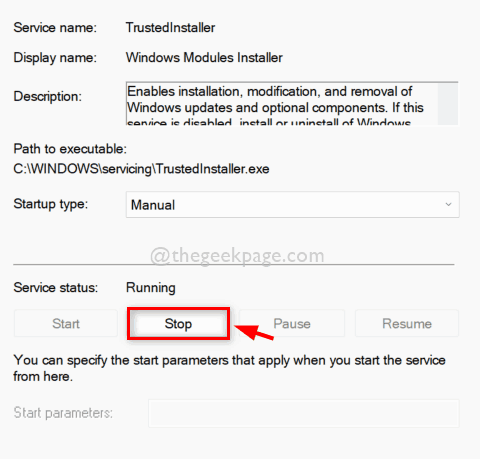
Paso 6: Luego, haga clic en Manual Para ver la lista desplegable de Tipo de inicio.
Paso 7: Seleccione Automático de la lista.
Paso 8: Después de seleccionar, haga clic Comenzar botón para iniciar el servicio de instalador de módulos de Windows.
Paso 9: Una vez hecho, haga clic Aplicar y DE ACUERDO Para hacer cambios y cerrar la ventana.
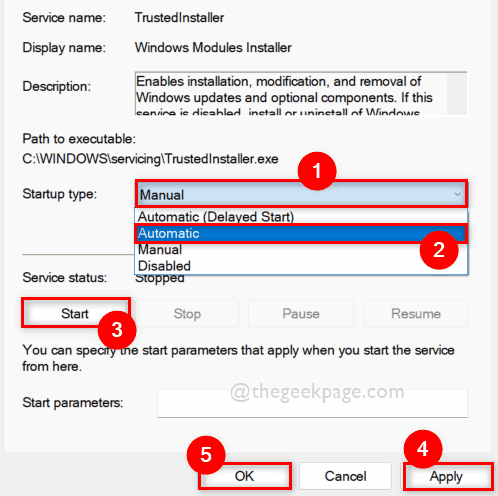
Paso 10: una vez reinicie su sistema y verifique si el problema está resuelto.
espero que esto resuelva tu problema.
Arreglar 5: Restaurar su sistema
Si ninguna de las soluciones anteriores funcionó para usted, esta es la solución definitiva que definitivamente le ayudará. Restaurar su sistema llevará su sistema al último punto almacenado donde funcionaba perfectamente bien. Haga clic aquí para leer el artículo en Restaurar sistema.
Eso es todo.
Espero que esta publicación haya sido informativa y útil.
Por favor, déjenos comentarios a continuación para informarnos qué solución funcionó para usted y si hay alguna consulta para responder.
Gracias!
- « Arreglar las teclas de flecha de aplicaciones de fotos que no funcionan en Windows 11, 10
- Corrige el código de error interno 2502 y 2503 No se pueden instalar o desinstalar software »

